Importez des contacts dans Zoho CRM depuis Setmore
Synchronisez automatiquement les détails des clients de votre calendrier, de vos contacts ou de votre Page de Réservation avec vos listes Zoho.
Synchronisez automatiquement les détails des clients de votre calendrier, de vos contacts ou de votre Page de Réservation avec vos listes Zoho.
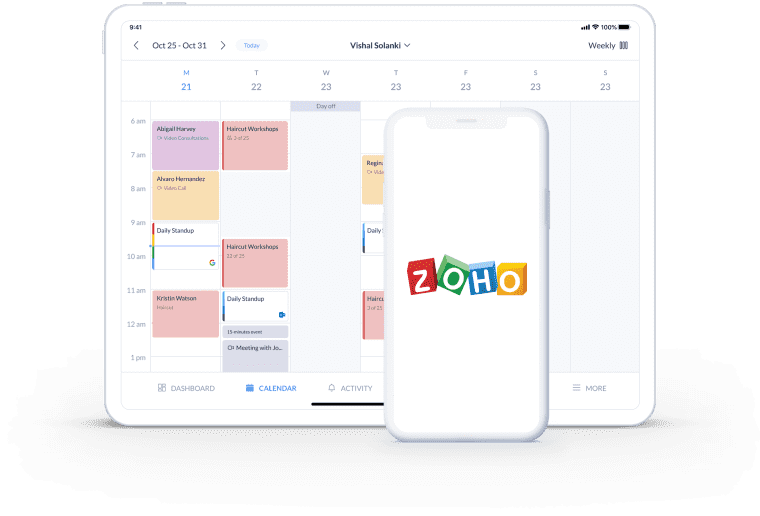
Assurez-vous que vos nouveaux clients restent engagés. Synchronisez les contacts de Setmore vers Zoho CRM et intégrez-les à vos campagnes par e-mail.
L'intégration de Zoho CRM exporte automatiquement les dernières coordonnées de votre base de données Setmore. Pas de saisie manuelle, erreurs réduites.
Présentez votre marque aux bonnes personnes. Avec une base de données de contacts organisée et mise à jour contenant de nouveaux prospects, votre marketing peut avoir un impact sur un public plus large.
Importez des contacts dans Zoho CRM pour chaque rendez-vous réservé via Setmore. Cette intégration de réservation CRM élimine les mises à jour manuelles et le besoin de faire des tableaux croisés de plusieurs feuilles de calcul. Les nouveaux contacts clients de votre Page de Réservation et de votre calendrier vont directement dans la liste Zoho de votre choix, et peuvent désormais recevoir vos e-mails marketing.
Vous avez besoin de plus de détails ? Consultez notre guide illustré sur l'intégration de la planification de rendez-vous Zoho CRM >
Assurez-vous que vos dernières campagnes marketing et offres promotionnelles sont vues par vos nouveaux fans. L'intégration Setmore-Zoho intègre automatiquement le client qui réserve en ligne dans la liste de diffusion de votre choix. Gardez votre marque à l'esprit des clients et transformez les rendez-vous ponctuels en visites habituelles.
Faites une pause dans la mise à jour manuelle des contacts. Importez automatiquement les détails dans Zoho CRM et assurez-vous que vos listes de clients sont à jour. Les contacts de votre calendrier Setmore et de votre Page de Réservation se reflètent dans Zoho CRM, ne laissant aucune place à l'erreur humaine.
Faites correspondre les champs de données entre les deux plateformes et les noms, les adresses e-mail et tout autre détail atterrissent exactement là où vous en avez besoin.
Personnalisez vos formulaires d'admission dans Setmore pour recueillir plus d'informations sur vos prospects et clients. Non seulement cela définit davantage la liste Zoho CRM à laquelle vos clients sont ajoutés, mais cela fournit également à votre équipe de vente des détails supplémentaires lors de la prise de contact.
Améliorez les efforts de génération et de qualification de leads dès la réservation, pour réussir cette vente comme personne.
Avec Setmore, vous pouvez synchroniser automatiquement les détails des nouveaux clients avec Zoho CRM. Passez plus de temps en contact avec les clients et assurez que votre équipe de ventes a accès à toutes les informations à jour.
Créez votre compte GRATUIT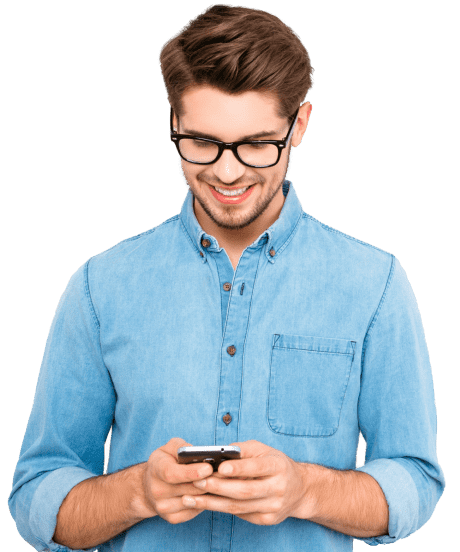
Il ne faut que quelques minutes pour synchroniser Setmore avec Zoho CRM. Importez des contacts dans une liste cible et simplifiez le suivi des équipes commerciales.
Permettez aux membres de votre staff de se connecter avec les clients ou les uns avec les autres en un seul clic. Aucun déplacement n'est nécessaire avec l'intégration vidéo Setmore-Zoom.
Ajoutez un bouton de réservation à votre page professionnelle Facebook et acceptez les rendez-vous 24/7. Les nouvelles coordonnées des clients se dirigent directement vers la liste Zoho de votre choix.
Oui. Toutes les coordonnées recueillies via votre Page de Réservation atterrissent automatiquement dans votre liste préférée dans Zoho. Importez des contacts à partir de rendez-vous programmés via Facebook, Instagram, des campagnes par e-mail et tout autre canal en ligne.
Pour le moment, l'intégration ne transmet vers Zoho CRM que les nouveaux contacts clients créés après l'activation. Si vous souhaitez ajouter votre liste de clients Setmore existante à Zoho CRM, importez les contacts manuellement avec un fichier csv.
Vous pouvez récupérer les contacts clients existants de Setmore sous forme de fichier .csv que vous pouvez ensuite télécharger sur votre compte Zoho CRM.
Pour télécharger vos contacts depuis Setmore, allez dans l'onglet « Client » et cliquez sur l'icône de menu (trois barres horizontales). Choisissez « Exporter les clients » et vous recevrez un e-mail avec le fichier .csv en pièce jointe.
Non, les modifications apportées aux contacts clients dans Setmore ne sont pas reflétées dans votre compte Zoho CRM. Toute mise à jour d'un profil client doit être appliquée manuellement dans votre compte Zoho CRM.
Pour plus d’informations, consultez notre Centre d’Assistance.
